您好,登錄后才能下訂單哦!
您好,登錄后才能下訂單哦!
這期內容當中小編將會給大家帶來有關怎么在Asp.Net Core項目中實現一個虛擬目錄,文章內容豐富且以專業的角度為大家分析和敘述,閱讀完這篇文章希望大家可以有所收獲。
首先,新建一個.Net Core WebApi空項目部署在D盤,“虛擬目錄”假設物理路徑在F盤,分別創建三個測試目錄:F:/test1、F:/test2和F:/test3,目錄里分別存放對應的文件1/2/3.jpg和mybook.txt。
在Startup.ConfigureServices注入IFileProvider:
services.AddSingleton<IFileProvider>(new PhysicalFileProvider("F:\\test1"));新建一個控制器,讀取mybook.txt中的內容:
[ApiController]
[Route("[controller]/[action]")]
public class LioHuangController : ControllerBase
{
[HttpGet]
public object GetFiles([FromServices]IFileProvider fileProvider)
{
var file = fileProvider.GetFileInfo("mybook.txt");
if (file.Exists)
{
return ReadTxtContent(file.PhysicalPath);
}
return 0;
}
/// <summary>
/// 讀取文本 (原文地址:https://www.cnblogs.com/EminemJK/p/13362368.html)
/// </summary>
private string ReadTxtContent(string Path)
{
if (!System.IO.File.Exists(Path))
{
return "Not found!";
}
using (StreamReader sr = new StreamReader(Path, Encoding.UTF8))
{
StringBuilder sb = new StringBuilder();
string content;
while ((content = sr.ReadLine()) != null)
{
sb.Append(content);
}
return sb.ToString();
}
}
}訪問接口,接口讀取文件之后,返回內容:
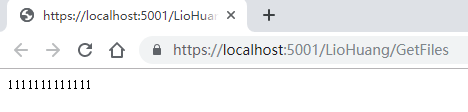
IFileProvider接口采用目錄來組織文件,并統一使用IFileInfo接口來表示,PhysicalPath表示文件的物理路徑。
public interface IFileInfo
{
bool Exists { get; }
bool IsDirectory { get; }
DateTimeOffset LastModified { get; }
string Name { get; }
string PhysicalPath { get; }
Stream CreateReadStream();
}如多個虛擬目錄,怎么處理?簡單,注入多個IFileProvider即可,
services.AddSingleton<IFileProvider>(new PhysicalFileProvider("F:\\test1"));
services.AddSingleton<IFileProvider>(new PhysicalFileProvider("F:\\test2"));
services.AddSingleton<IFileProvider>(new PhysicalFileProvider("F:\\test3"));代碼修改為:
public object GetFiles([FromServices] IEnumerable<IFileProvider> fileProviders)
IEnumerable<IFileProvider> fileProviders接口數組將會有三個,按注入的順序對應不同的目錄。當然,注入IFileProvider的時候,就可以封裝一層了,下面再講。
另外,有的說直接ReadTxtContent("F:\test1\mybook.txt");不香嗎?香,Asp.Net Core的訪問權限要比Asp.Net MVC之前老版本項目要高許多,確實是可以直接讀取項目以外的文件,但是并不適合直接去訪問,除非說你只有一個地方使用到,那么就可以直接讀取,但靜態的文件的訪問,就訪問不到了,僅僅是后臺讀取而已。所以統一使用IFileProvider來約束,代碼的可維護性要高許多。
在Startup.Configure設置靜態文件目錄,即可:
app.UseStaticFiles(new StaticFileOptions()
{
FileProvider = new PhysicalFileProvider("F:\\test1"),
RequestPath = "/test"
});;
app.UseStaticFiles(new StaticFileOptions()
{
FileProvider = new PhysicalFileProvider("F:\\test2"),
RequestPath = "/test"
});
app.UseStaticFiles(new StaticFileOptions()
{
FileProvider = new PhysicalFileProvider("F:\\test3"),
RequestPath = "/test"
});FileProvider同上面所說的,設置好物理路徑的根目錄,RequestPath則是訪問路徑的前綴,必須是斜桿“/”開頭,訪問地址前綴則為:https://localhost:5001/test/。設置好之后,就可以訪問項目以外的路徑了。
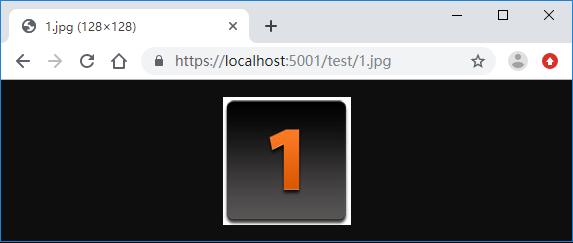
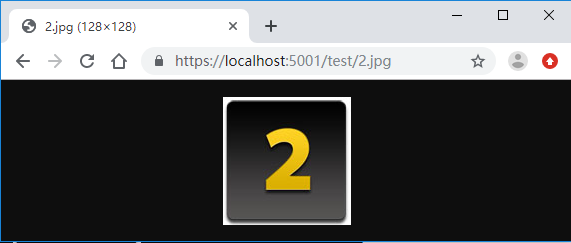
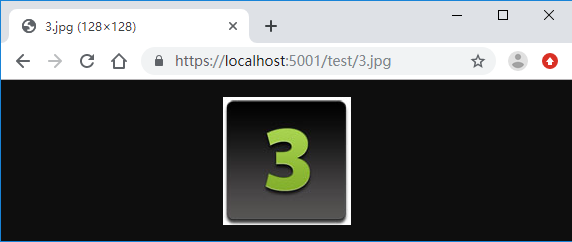
如在IIS部署的時候 ,可以直接忽略IIS中的虛擬目錄設置,完完全全可以通過注入的配置來設置達到“虛擬目錄”的效果。
為了方便達到真實項目中可以直接使用,那么就要設置為可配置的:
在appsettings.json中設置:
{
"Logging": {
"LogLevel": {
"Default": "Information",
"Microsoft": "Warning",
"Microsoft.Hosting.Lifetime": "Information"
}
},
"AllowedHosts": "*",
"VirtualPath": [
{
"RealPath": "F:\\test1", //真實路徑
"RequestPath": "/test",
"Alias": "first"
},
{
"RealPath": "F:\\test2", //真實路徑
"RequestPath": "/test",
"Alias": "second"
},
{
"RealPath": "F:\\test3", //真實路徑
"RequestPath": "/test",
"Alias": "third"
}
]
}創建對應的實體映射:
public class VirtualPathConfig
{
public List<PathContent> VirtualPath { get; set; }
}
public class PathContent
{
public string RealPath { get; set; }
public string RequestPath { get; set; }
public string Alias { get; set; }
}在PhysicalFileProvider上封裝一層,加入別名便于獲取:
public class MyFileProvider : PhysicalFileProvider
{
public MyFileProvider(string root, string alias) : base(root)
{
this.Alias = alias;
}
public MyFileProvider(string root, Microsoft.Extensions.FileProviders.Physical.ExclusionFilters filters, string alias) : base(root, filters)
{
this.Alias = alias;
}
/// <summary>
/// 別名
/// </summary>
public string Alias { get; set; }
}調整Startup.ConfigureServices和Startup.Configure:
public void ConfigureServices(IServiceCollection services)
{
services.AddControllers();
services.Configure<VirtualPathConfig>(Configuration);
var config = Configuration.Get<VirtualPathConfig>().VirtualPath;
config.ForEach(f =>
{
services.AddSingleton(new MyFileProvider(f.RealPath,f.Alias));
});
}
public void Configure(IApplicationBuilder app, IWebHostEnvironment env)
{
if (env.IsDevelopment())
{
app.UseDeveloperExceptionPage();
}
var config = Configuration.Get<VirtualPathConfig>().VirtualPath;
config.ForEach(f =>
{
app.UseStaticFiles(new StaticFileOptions()
{
FileProvider = new PhysicalFileProvider(f.RealPath),
RequestPath =f.RequestPath
});
});
app.UseRouting();
app.UseAuthorization();
app.UseEndpoints(endpoints =>
{
endpoints.MapControllers();
});
}最后,調整調用方式,即可。
[HttpGet]
public object GetFiles([FromServices] IEnumerable<MyFileProvider> fileProviders)
{
var file = fileProviders.FirstOrDefault(x=>x.Alias=="first").GetFileInfo("mybook.txt");
if (file.Exists)
{
return ReadTxtContent(file.PhysicalPath);
}
return 0;
}上述就是小編為大家分享的怎么在Asp.Net Core項目中實現一個虛擬目錄了,如果剛好有類似的疑惑,不妨參照上述分析進行理解。如果想知道更多相關知識,歡迎關注億速云行業資訊頻道。
免責聲明:本站發布的內容(圖片、視頻和文字)以原創、轉載和分享為主,文章觀點不代表本網站立場,如果涉及侵權請聯系站長郵箱:is@yisu.com進行舉報,并提供相關證據,一經查實,將立刻刪除涉嫌侵權內容。